So entfernen Sie den Windows -Ordner.ALT

- 1700
- 402
- Mike Kuske
Nach der Installation von Windows (oder nach der Aktualisierung von Windows 10) finden einige Anfänger einen Ordner auf einer beeindruckenden Festplatte mit einer beeindruckenden Größe, die nicht vollständig entfernt, wenn Sie versuchen, dies in herkömmlichen Methoden zu tun. Daher die Frage, wie Sie den Windows -Ordner entfernen.Alt von der Scheibe. Wenn sich herausstellte, dass etwas in den Anweisungen nicht klar ist, gibt es am Ende ein Videohandbuch zum Entfernen dieses Ordners (angezeigt unter Windows 10, jedoch für frühere Versionen des Betriebssystems geeignet).
Windows -Ordner.Alt enthält Dateien der vorherigen Windows 10, 8 Installation.1 oder Windows 7. Übrigens finden Sie einige Benutzerdateien vom Desktop und aus den Ordnern meiner Dokumente und ähnlich wie sie nach der Neuinstallation plötzlich nicht gefunden haben, wenn Sie sie plötzlich nicht gefunden haben. In dieser Anweisung löschen wir Fenster.Alt ordnungsgemäß (die Anweisung besteht aus drei Abschnitten von neueren bis älteren Versionen des Systems). Es kann auch nützlich sein: So reinigen Sie die Festplatte C von unnötigen Dateien.
So entfernen Sie den Windows -Ordner.Alt in Windows 10 1803 April Update und 1809 Oktober Update
In der neuesten Version von Windows 10 wurde eine neue Möglichkeit zum Entfernen des Windows -Ordners angezeigt.Alt mit der vorherigen Installation des Betriebssystems (obwohl die später im Handbuch beschriebene alte Methode weiter funktioniert). Denken Sie daran, dass nach dem Entfernen des Ordners ein automatischer Rollback zur vorherigen Version des Systems unmöglich wird.
Das Update hat die automatische Speicherreinigung verbessert und kann jetzt durch Löschen manuell durchgeführt werden, einschließlich eines unnötigen Ordners.
Die Schritte sind wie folgt:
- Gehen Sie zu Start - Parameter (oder drücken Sie die Win+I -Tasten).
- Gehen Sie zum Abschnitt "System" - "Speicher des Geräts".
- Klicken Sie im Abschnitt "Speicherregelung" auf "Now -Platz frei machen".

- Markieren Sie nach einer bestimmten Zeit der Suche nach optionalen Dateien das Element "vorherige Windows -Installationen".
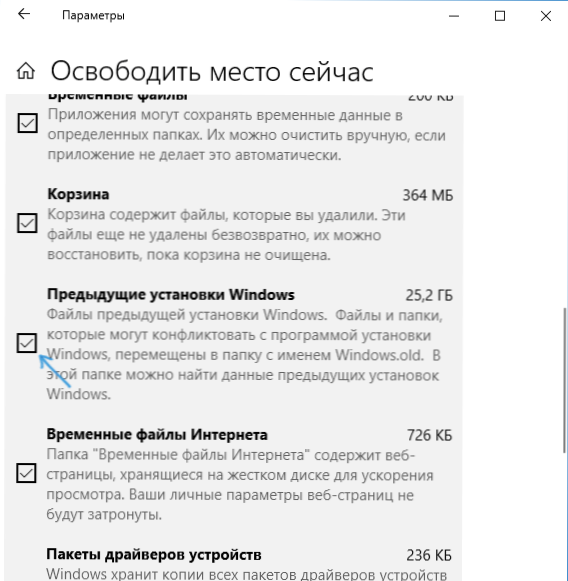
- Drücken Sie die Schaltfläche "Dateien löschen" oben im Fenster.
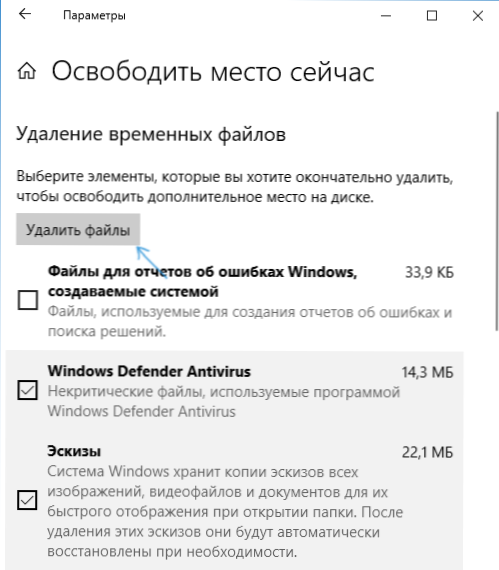
- Warten Sie auf den Abschluss des Reinigungsprozesses. Die von Ihnen ausgewählten Dateien einschließlich des Windows -Ordners.Alt wird von der Festplatte C entfernt.
In gewisser Weise wird die neue Methode bequemer beschrieben, beispielsweise nicht die Rechte des Administrators auf dem Computer (obwohl ich, dass sie in seiner Abwesenheit nicht ausschließt, möglicherweise nicht funktioniert). Als nächstes - ein Video mit einer neuen Methode und nach IT - Methoden für frühere Versionen des Betriebssystems.
Wenn Sie eine der vorherigen Versionen des Systems haben - Windows 10 bis 1803, Windows 7 oder 8, verwenden Sie die nächste Option.
Entfernen des Windows -Ordners.Alt in Windows 10 und 8
Wenn Sie von der vorherigen Version des Systems auf Windows 10 aktualisiert oder eine Reinigungsinstallation von Windows 10 oder 8 (8) verwendet werden.1), aber ohne den Systemabschnitt der Festplatte zu formatieren, befindet sich er im Windows -Ordner darauf.Alt, manchmal beeindruckende Gigabyte besetzt.
Der Prozess der Entfernung dieses Ordners wird nachstehend beschrieben. Es sollte jedoch berücksichtigt werden, dass in dem Fall bei Windows.Alt erschien nach der Installation eines kostenlosen Update auf Windows 10 können die darin enthaltenen Dateien dazu dienen, bei Problemen schnell zur vorherigen Version des Betriebssystems zurückzukehren. Daher würde ich mindestens einen Monat nach dem Update nicht empfehlen, es für die Aktualisierten zu entfernen.
Um den Windows -Ordner zu entfernen.Alt, folgen Sie den folgenden Aktionen in der Reihenfolge.
- Drücken Sie die Windows -Tastatur in der Tastatur (das Betriebssystem -Emblem) + r und geben Sie ein Cleanmgr und dann klicken Sie auf die Eingabetaste.
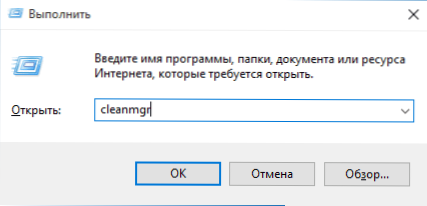
- Warten Sie auf ein basiertes Programm zur Reinigung von Windows Disk bei der Festplatte.
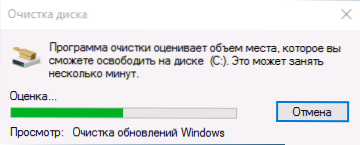
- Klicken Sie auf die Schaltfläche "Systemdateien reinigen" (Sie müssen über die Rechte des Administrators auf dem Computer verfügen).
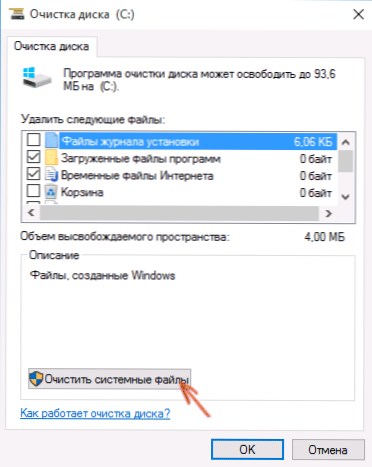
- Suchen Sie nach der Durchsuchung von Dateien die Installationen "Vorherige Windows" und markieren Sie sie. OK klicken.
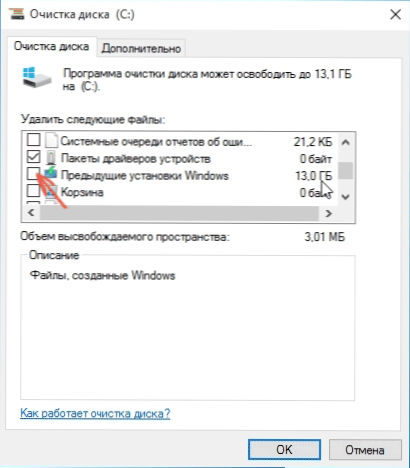
- Warten Sie auf das Ende der Festplattenreinigung.
Infolgedessen der Windows -Ordner.Alt wird entfernt oder zumindest sein Inhalt. Wenn etwas unverständlich bleibt, gibt es am Ende des Artikels eine Videoanweisung, die den gesamten Entfernungsprozess nur in Windows 10 zeigt.
Wenn dies aus irgendeinem Grund nicht geschehen ist, klicken Sie mit der rechten Maustaste auf die Schaltfläche Start, wählen Sie Menüelement "Befehlsstand (Administrator)" und geben Sie den Befehl ein RD /S /Q C: \ Windows.ALT (vorausgesetzt, der Ordner befindet sich auf der Festplatte c) Klicken Sie dann auf die Eingabetaste auf.
Eine weitere Option wurde in den Kommentaren ebenfalls vorgeschlagen:
- Wir starten den Aufgabenplaner (Sie können durch die Suche nach Windows 10 in der Taskleiste)
- Suchen Sie die Aufgabe SetupCleanuptask und klicken Sie zweimal darauf.
- Klicken Sie mit der rechten Maustaste auf den Namen der Aufgabe - Ausführen.
Infolge dieser Aktionen den Windows -Ordner.Alt muss entfernt werden.
So entfernen Sie Fenster.Alt in Windows 7
Der erste Schritt, der jetzt beschrieben wird, kann zu einem Fehler führen, wenn Sie bereits versucht haben, den Windows -Ordner zu entfernen.Alt. Wenn dies geschieht, verzweifeln Sie nicht und lesen Sie die Führung weiter.
Beginnen wir also:
- Gehen Sie zu meinem Computer oder Windows -Leiter, klicken Sie auf die Festplatte C und wählen Sie "Eigenschaften" aus. Klicken Sie dann auf die Schaltfläche "Reinigen Sie die Scheibe".

- Nach einer kurzen Analyse des Systems wird das Dialogfeld Disksen zur Reinigung geöffnet. Drücken Sie die Schaltfläche "Systemdateien". Wieder musst du warten.

- Sie werden sehen, dass neue Elemente in der Dateiliste zum Löschen angezeigt wurden. Wir sind an "vorherigen Windows -Installationen" interessiert, nur sie werden im Windows -Ordner gespeichert.ALT. Markieren Sie mit einem Checkmark und klicken Sie auf "OK". Warten Sie auf das Ende der Operation.
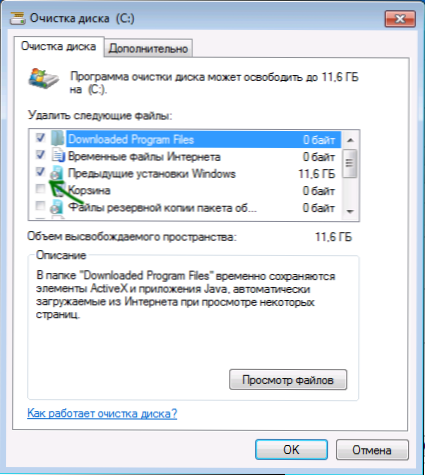
Vielleicht reichen die bereits beschriebenen Aktionen aus, damit der Ordner für uns nicht erforderlich ist, zu verschwinden. Und vielleicht auch nicht: Es kann leere Ordner geben, die beim Versuch, die Nachricht zu löschen, "nicht gefunden" verursachen. Starten Sie in diesem Fall die Befehlszeile im Namen des Administrators und geben Sie den Befehl ein:
RD /S /Q C: \ Windows.ALT
Klicken Sie dann auf die Eingabe. Nachdem der Befehl den Windows -Ordner ausführt.Alt wird vollständig vom Computer entfernt.
Videoanweisung
Ich habe auch Videoanweisungen mit dem Windows -Ordnerentfernung aufgenommen.Alt, wo alle Aktionen in Windows 10 ausgeführt werden. Die gleichen Methoden sind jedoch für 8 geeignet.1 und 7.
Wenn Ihnen nichts aus dem Artikel aus irgendeinem Grund geholfen hat, stellen Sie Fragen und ich werde versuchen zu beantworten.
- « Was ist neu in Windows 10 -Versionen 1803 April Update
- So öffnen Sie einen Taskplaner von Windows 10, 8 und Windows 7 »

